如何制作倒计时视频呢?
视频 233 2023-10-02如何制作倒计时视频呢?Movavi Video Editor Plus 让您不仅可以为视频添加倒数计时器,还可以自定义计时器,因此您可以创建自己的计时器以最适合您的电影。您可以更改文本和背景颜色、从多种字体中进行选择以及创建轮廓,快来跟小编看看具体做法吧!
1.安装 Movavi 的音乐合并器
打开程序文件。在您的Mac机上安装 Movavi Video Editor Plus。设置过程完成后,程序将自动打开。
2.添加视频文件
在欢迎窗口中,选择添加文件。然后单击添加媒体文件并选择要使用的剪辑。
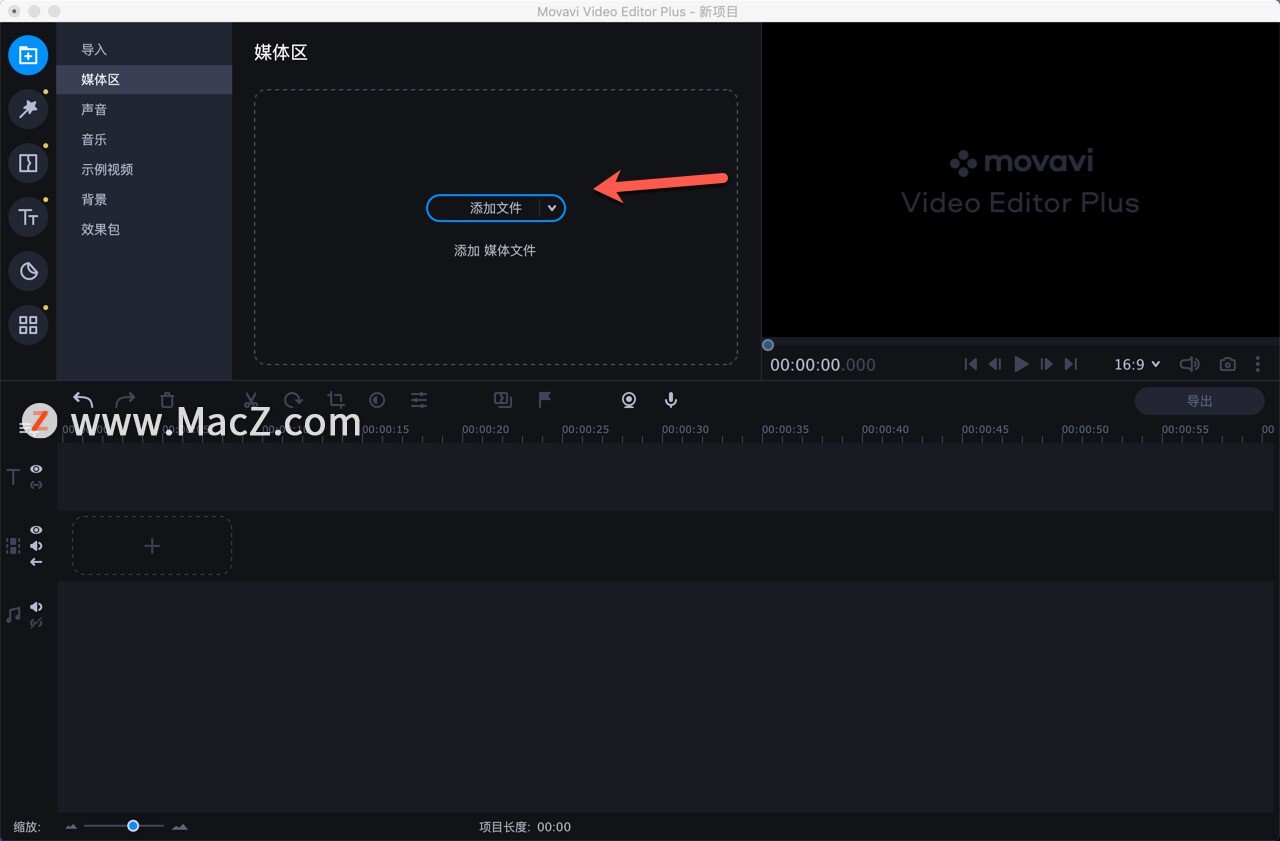
您也可以简单地将文件从其文件夹拖到程序窗口下部的时间轴上。您添加的文件将出现在Video Track 上。
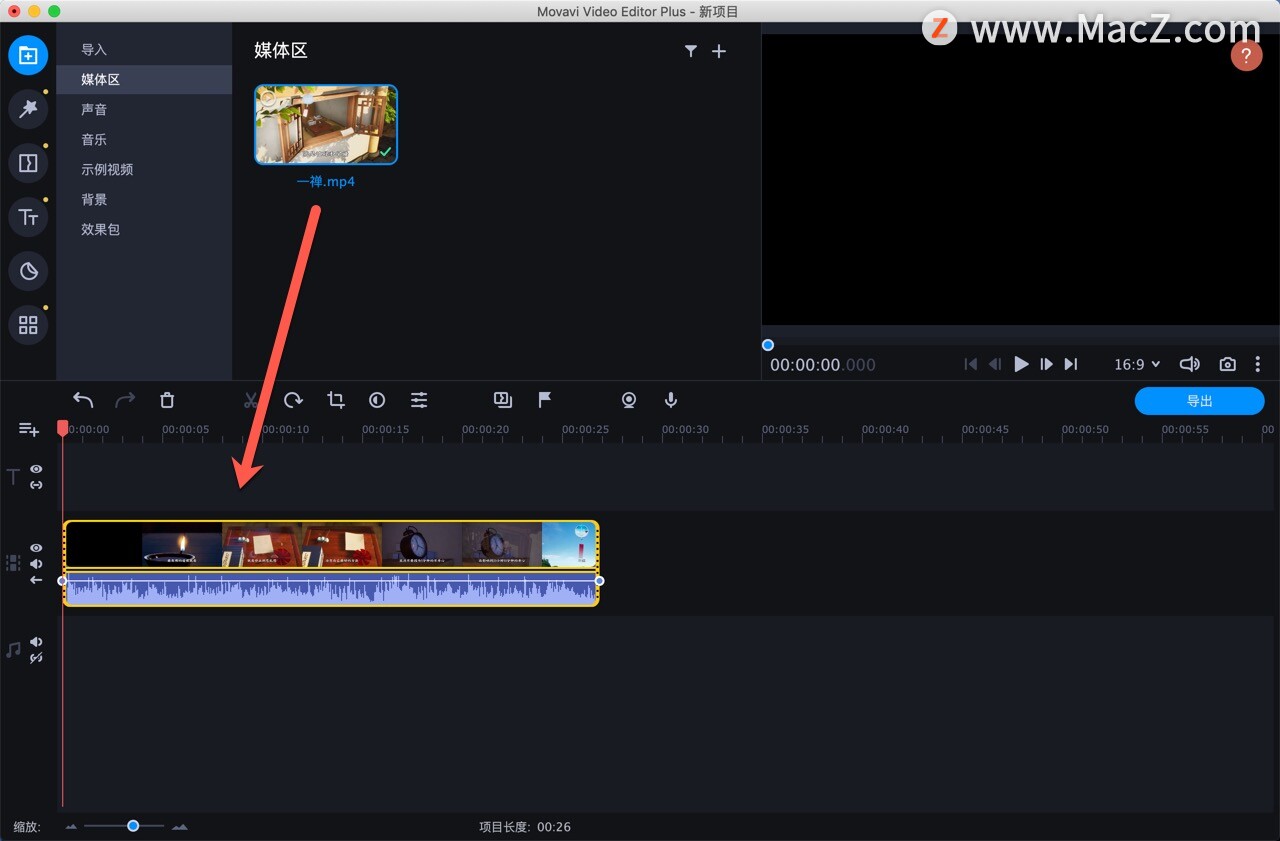
3.添加计时器标题
首先,打开“标题”选项卡以查看可用文本样式的列表。转到基本组并找到计时器标题样式。将标题拖到时间轴的标题轨道上,然后将计时器沿时间轴移动到计时器应该开始出现的位置。要更改倒数计时器视频叠加的长度,只需拉动其边缘即可。
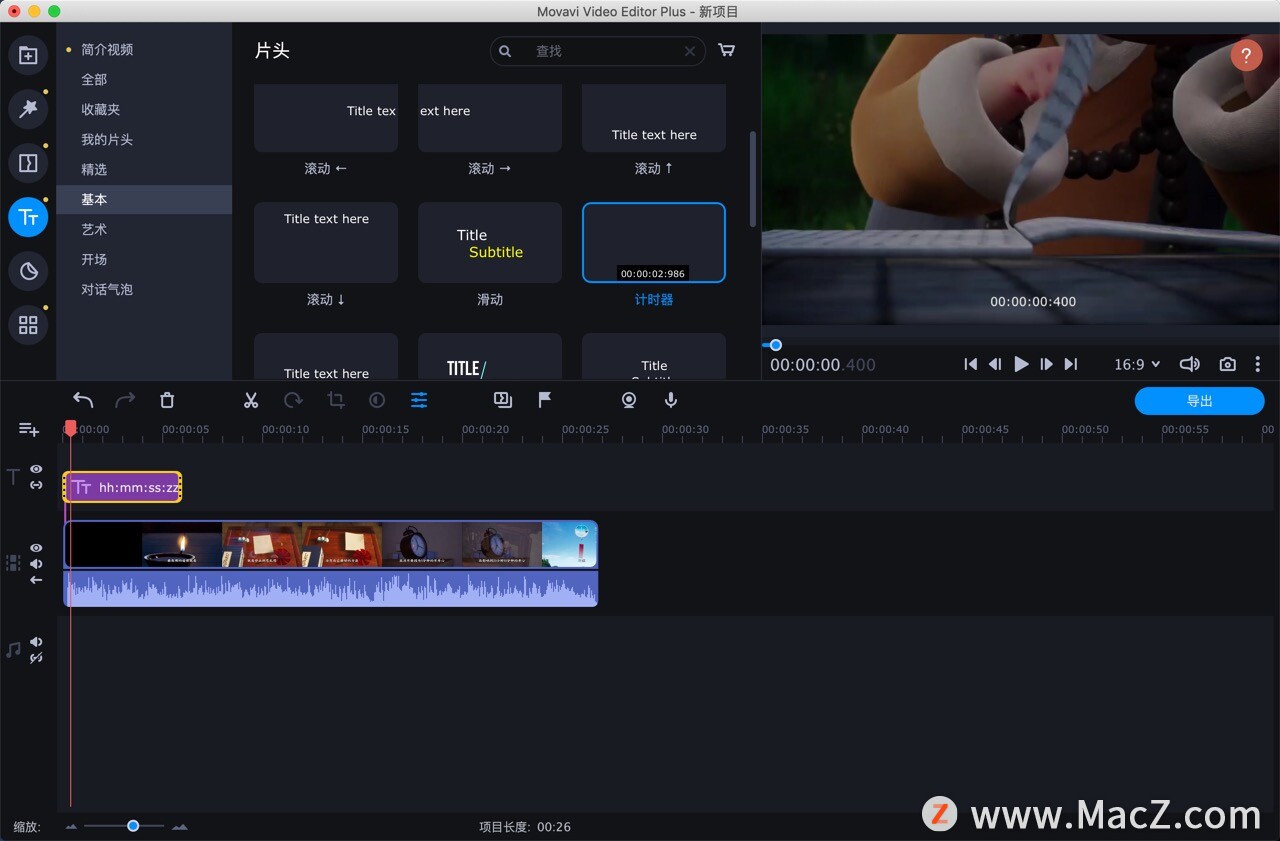
4.编辑计时器
双击时间轴上的计时器进行编辑。
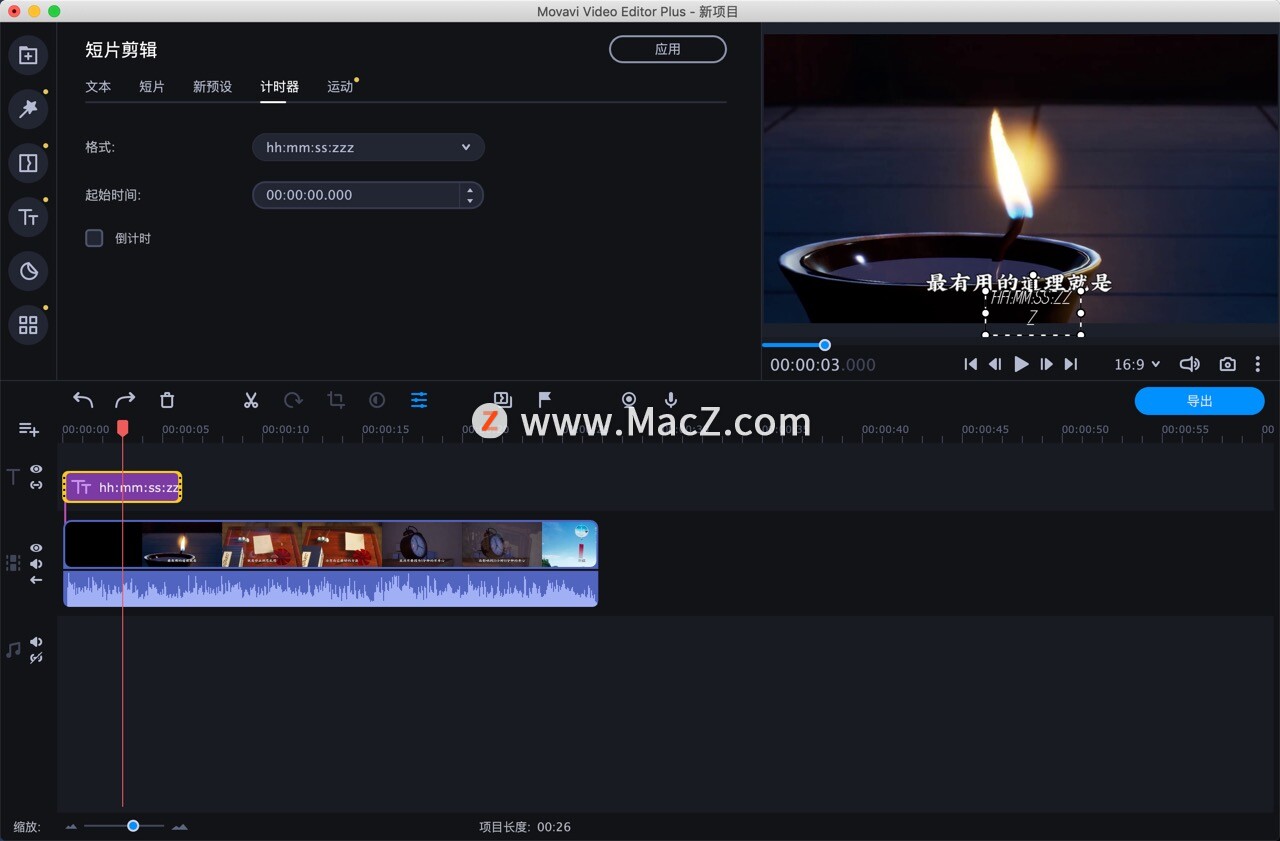
属性面板将出现在预览窗口上。在剪辑属性选项卡上,设置计时器的持续时间和格式。要选择数字的字体和样式,请转到字体属性选项卡。
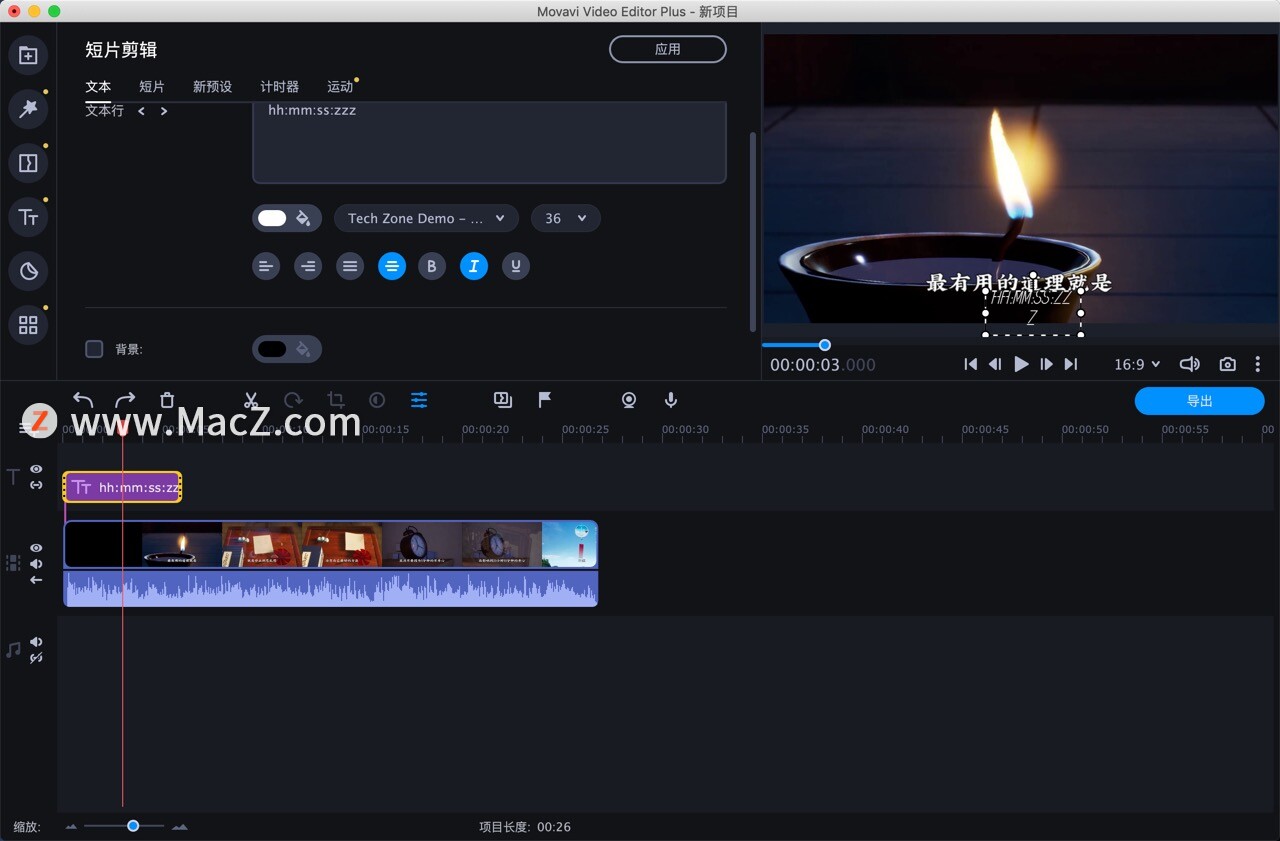 在颜色属性选项卡中,您可以设置数字的颜色和背景颜色。该定时器性能选项卡是您在输入开始时间从框。如果要创建倒计时视频,请选择倒计时选项。在预览窗口中,将时钟拖到适当的位置。最后,单击应用以保存更改并退出编辑模式。
在颜色属性选项卡中,您可以设置数字的颜色和背景颜色。该定时器性能选项卡是您在输入开始时间从框。如果要创建倒计时视频,请选择倒计时选项。在预览窗口中,将时钟拖到适当的位置。最后,单击应用以保存更改并退出编辑模式。
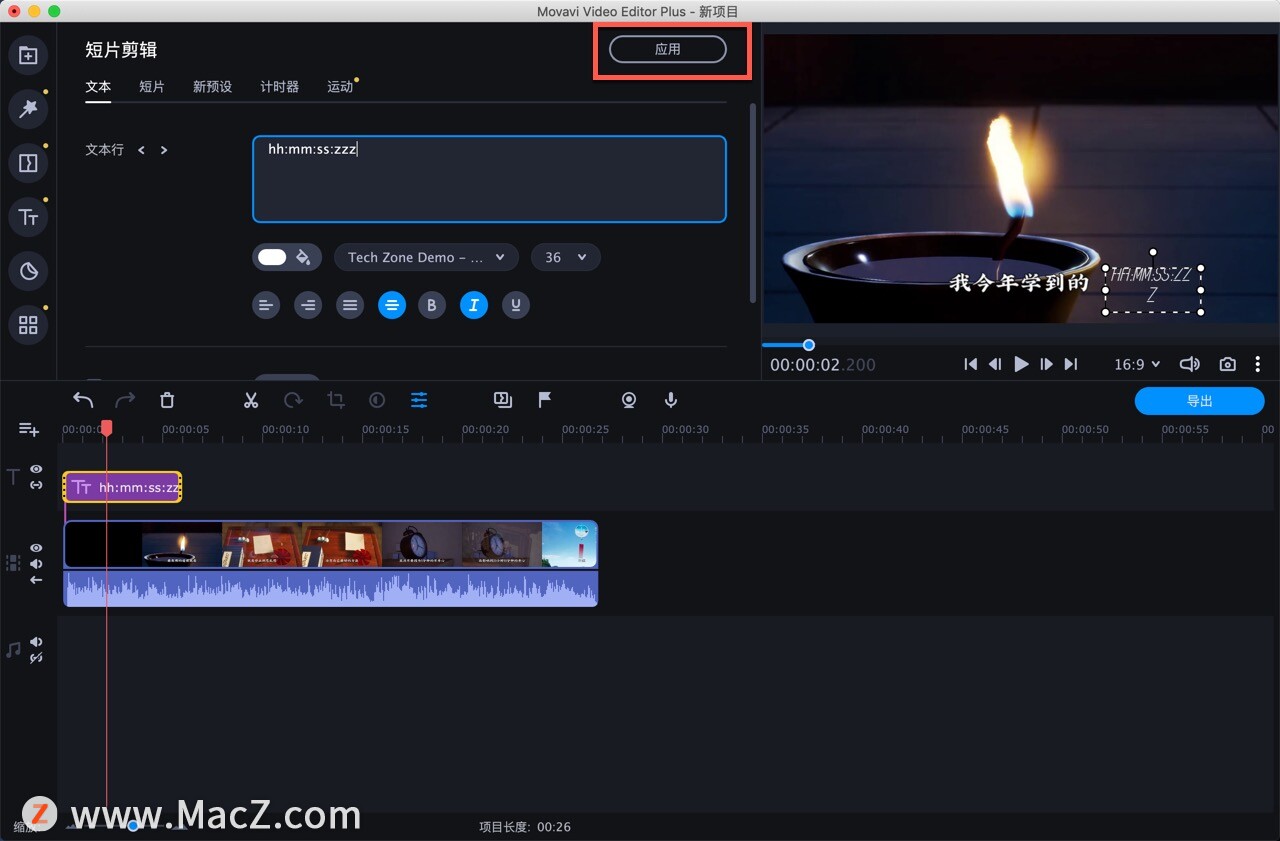
5.保存您的最终视频
单击“导出”按钮
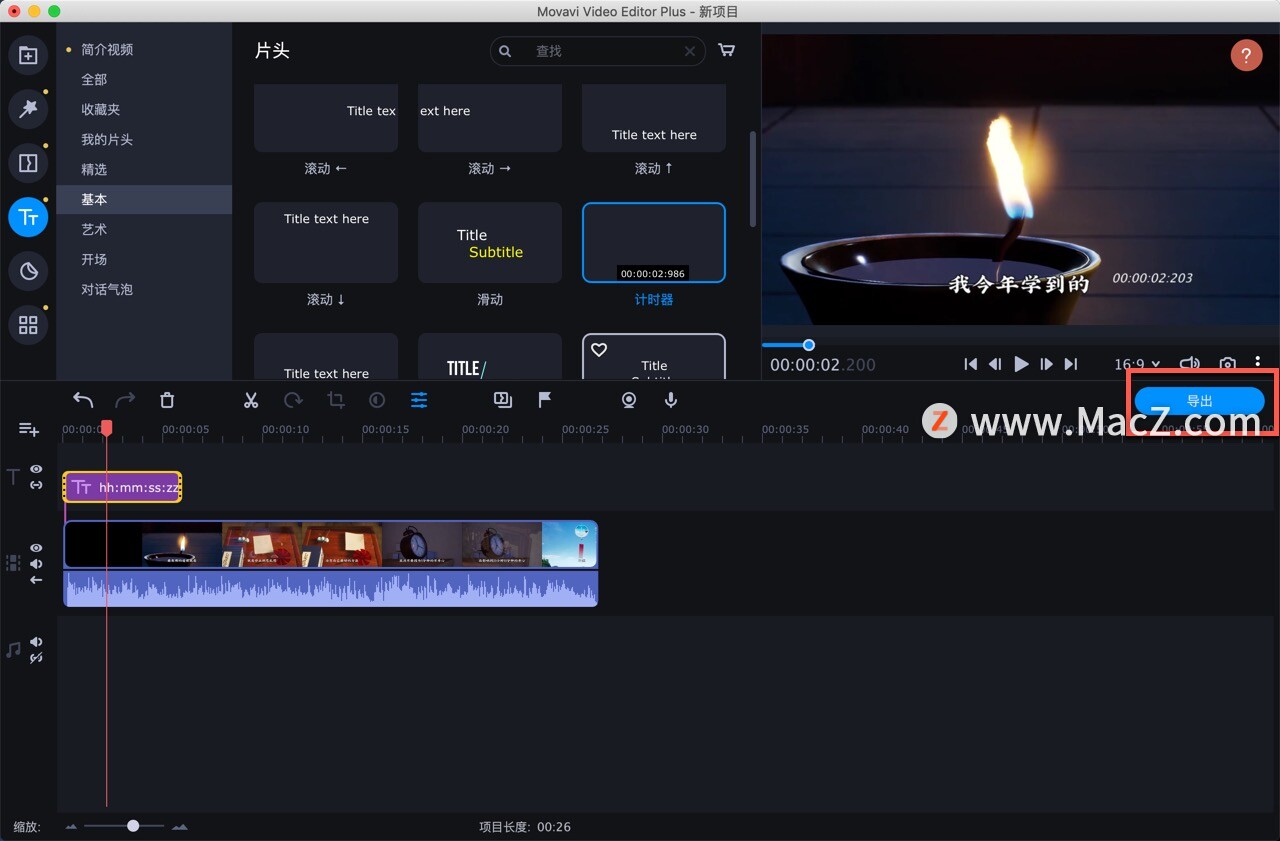 在“保存到”字段中选择目标文件夹,然后从导出窗口左侧的选项卡中选择视频格式。然后点击开始。现在您知道如何使用 Movavi 的倒计时视频创建器为视频添加计时器了!
在“保存到”字段中选择目标文件夹,然后从导出窗口左侧的选项卡中选择视频格式。然后点击开始。现在您知道如何使用 Movavi 的倒计时视频创建器为视频添加计时器了!
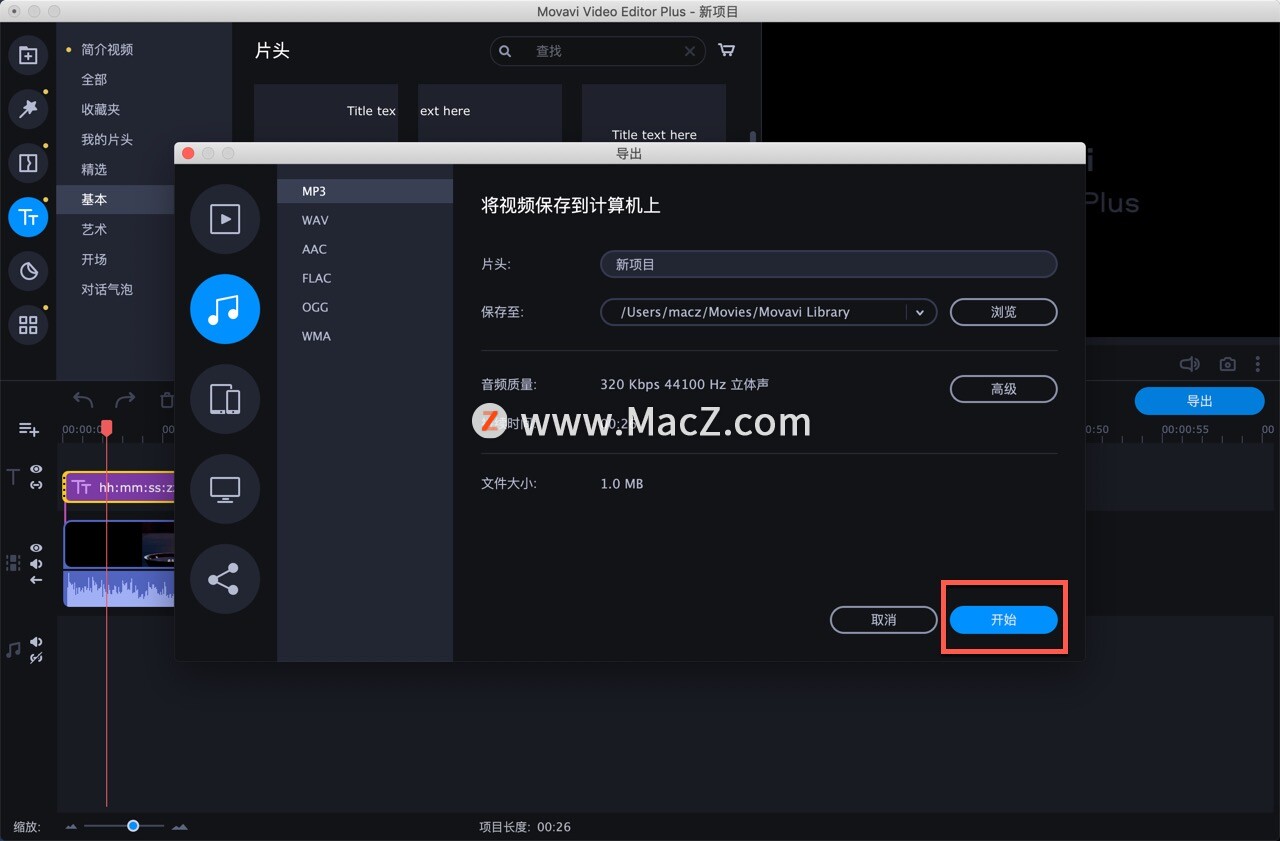
以上就是小编给大家带来的全部内容,希望对您有所帮助,更多Mac教程尽在我们!
攻略专题
查看更多-

- 《deepseek》保存对话教程
- 146 2025-02-07
-

- 《三国杀》界黄盖技能介绍
- 150 2025-02-07
-

- 《燕云十六声》不同难度收益介绍
- 200 2025-02-07
-

- 《三国杀》界陆逊技能介绍
- 162 2025-02-07
-

- 《新仙魔九界》装备获取指南
- 108 2025-02-07
-

- 《新仙魔九界》新手快速升级技巧
- 185 2025-02-07
热门游戏
查看更多-

- 快听小说 3.2.4
- 新闻阅读 | 83.4 MB
-

- 360漫画破解版全部免费看 1.0.0
- 漫画 | 222.73 MB
-

- 社团学姐在线观看下拉式漫画免费 1.0.0
- 漫画 | 222.73 MB
-

- 樱花漫画免费漫画在线入口页面 1.0.0
- 漫画 | 222.73 MB
-

- 亲子餐厅免费阅读 1.0.0
- 漫画 | 222.73 MB
-






